윈도우10을 설치하면 기본적으로 설치되는 앱들이 상당히 많습니다.
기본앱을 삭제하는 툴을 이용해서 앱을 삭제하는 방법을 올려드렸는데 이번에는 windows powershell을 이용해서 선별적으로 삭제하는 방법을 알아보겠습니다.
위 링크의 파일을 이용하면 윈도우10 기본앱을 클릭으로 쉽게 삭제가 가능합니다. 간혹 사용하는 PC환경에따라 삭제 프로그램 구동시 문제가 발생하는 경우가 있습니다.
windows powershell은 사용자가 일일이 명령어를 입력해서 삭제하는 불편이 있지만 삭제 프로그램이용시 발생하는 문제없이 삭제가 가능합니다.
windows powershell을 이용해 윈도우10 기본앱 삭제하기.
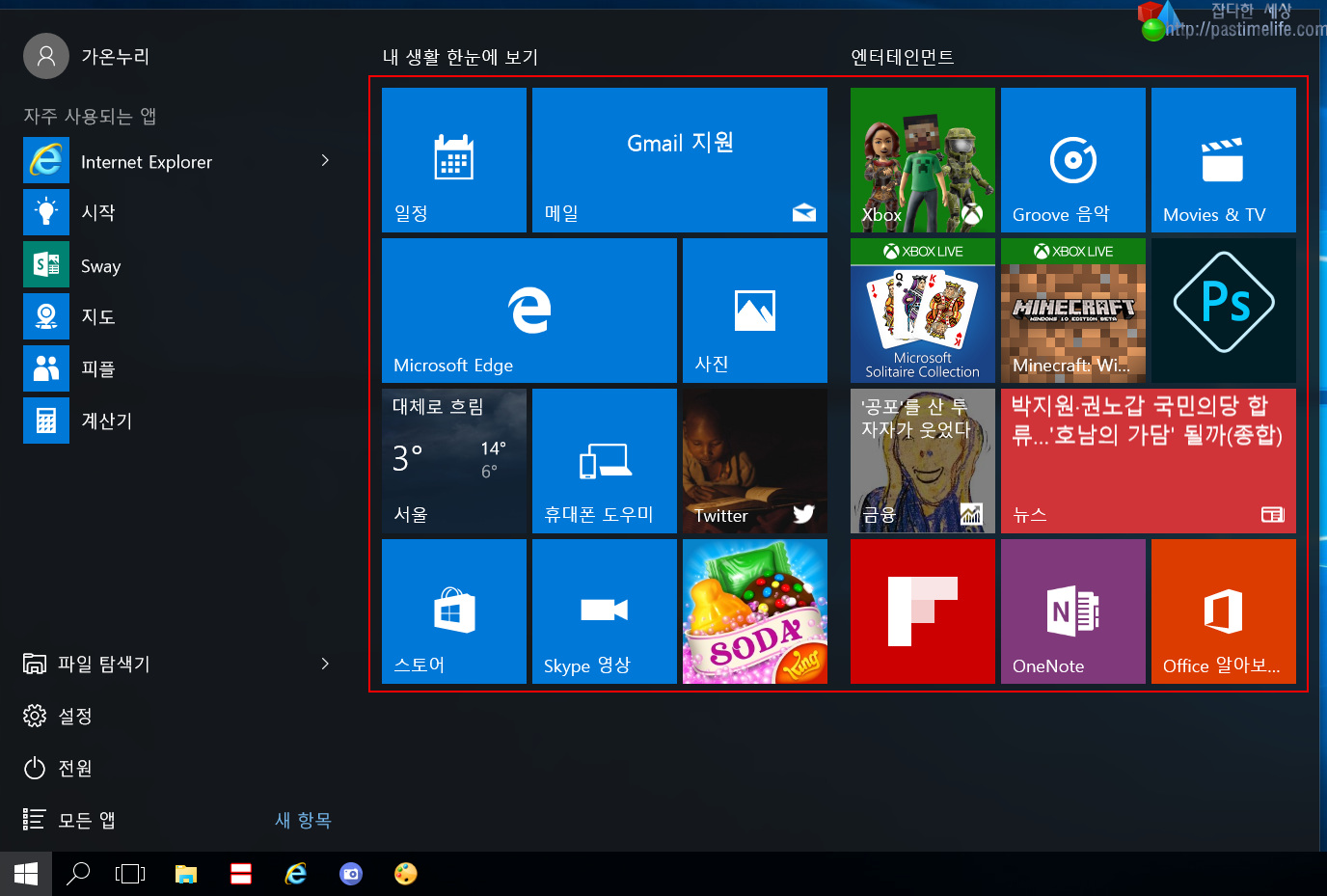
윈도우10을 설치하고 시작버튼을 누르면 나오는 아이콘들이 윈도우10 기본앱입니다.
프로그램 용량도 적고 아이콘만 삭제가 가능하지만 사용안하는 프로그램을 굳이 업데이트까지 해 주면서 가지고 있을 필요는 없어서 전 삭제를 합니다.
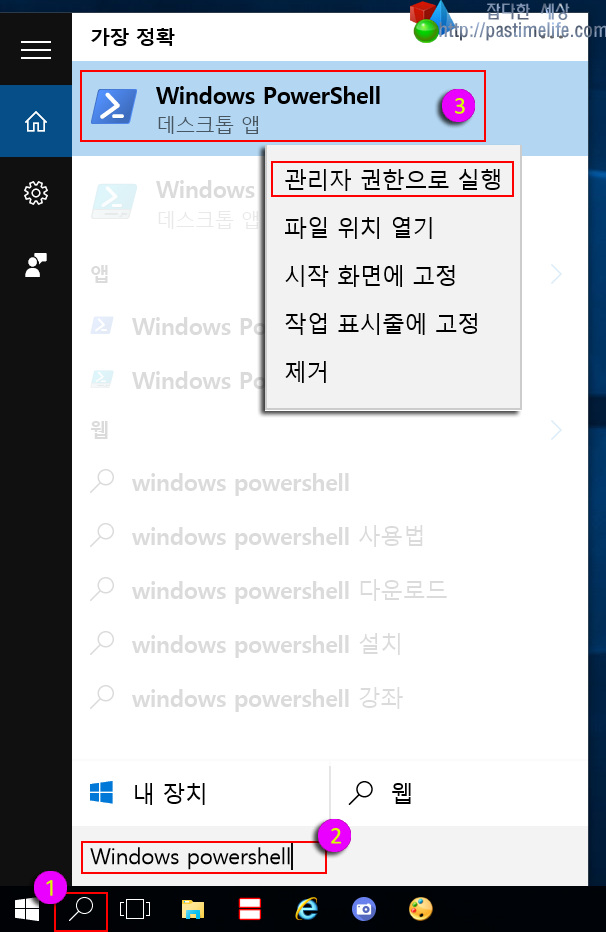
작업 표시줄을 작게 사용하면 위 이미지처럼 ‘검색’창이 돋보기로 변경되 있습니다.
- 검색창을 선택 하세요.
- Windows powershell 입력하고 엔터를 누르세요.
- Windows powershell앱이 검색되면 마우스 우클릭을 해서 ‘관리자 권한으로 실행’을 선택 하세요.
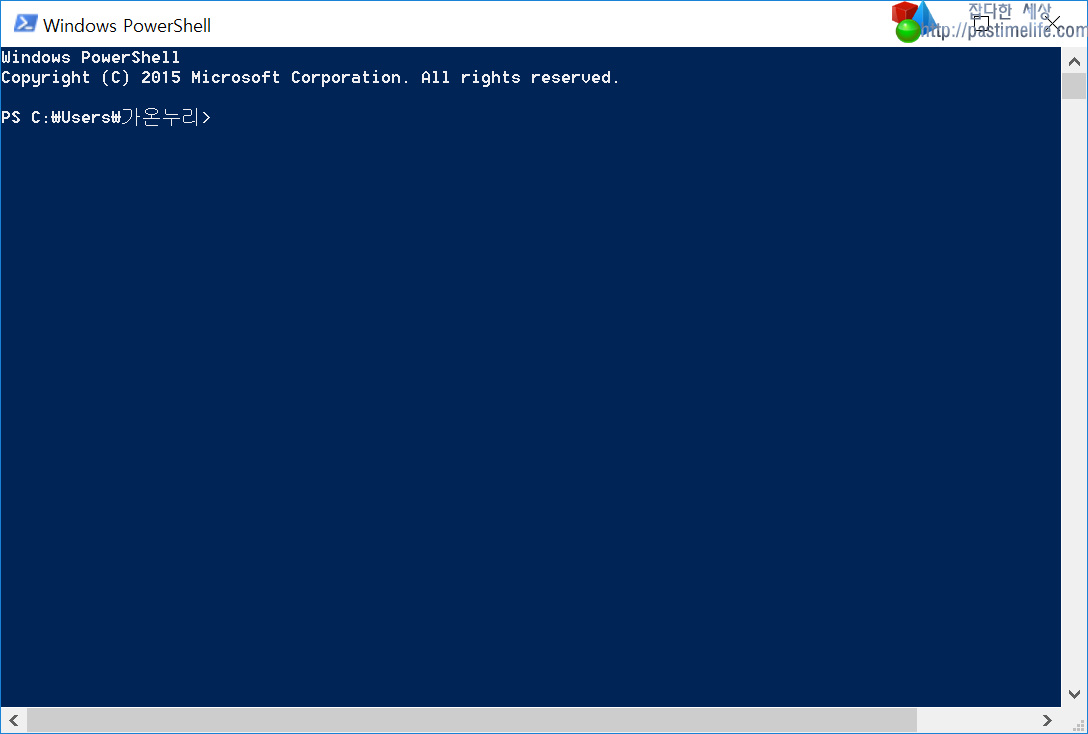
Windows powershell이 실행된 화면 입니다.
위 화면에 삭제할 앱의 명령어를 입력 하시면 됩니다. 아래는 앱 이름, 명령어 모음 입니다.
명령어만 입력 하시면 됩니다.
앱 이름 : 3D Builder
명령어 : Get-AppxPackage *3dbuilder* | Remove-AppxPackage
앱 이름 : Alarms and Clock
Get-AppxPackage *windowsalarms* | Remove-AppxPackage
앱 이름 : Calculator
Get-AppxPackage *windowscalculator* | Remove-AppxPackage
앱 이름 : Calendar and Mail
Get-AppxPackage *windowscommunicationsapps* | Remove-AppxPackage
앱 이름 : Camera
Get-AppxPackage *windowscamera* | Remove-AppxPackage
앱 이름 : Get Office
Get-AppxPackage *officehub* | Remove-AppxPackage
앱 이름 : Get Skype
Get-AppxPackage *skypeapp* | Remove-AppxPackage
앱 이름 : Get Started
Get-AppxPackage *getstarted* | Remove-AppxPackage
앱 이름 : Groove Music
Get-AppxPackage *zunemusic* | Remove-AppxPackage
앱 이름 : Maps
Get-AppxPackage *windowsmaps* | Remove-AppxPackage
앱 이름 : Microsoft Solitaire Collection
Get-AppxPackage *solitairecollection* | Remove-AppxPackage
앱 이름 : Money
Get-AppxPackage *bingfinance* | Remove-AppxPackage
앱 이름 : Movies & TV
Get-AppxPackage *zunevideo* | Remove-AppxPackage
앱 이름 : News
Get-AppxPackage *bingnews* | Remove-AppxPackage
앱 이름 : OneNote
Get-AppxPackage *onenote* | Remove-AppxPackage
앱 이름 : People
Get-AppxPackage *people* | Remove-AppxPackage
앱 이름 : Phone Companion
Get-AppxPackage *windowsphone* | Remove-AppxPackage
앱 이름 : Photos
앱 이름 : Get-AppxPackage *photos* | Remove-AppxPackage
앱 이름 : Store
Get-AppxPackage *windowsstore* | Remove-AppxPackage
앱 이름 : Sports
Get-AppxPackage *bingsports* | Remove-AppxPackage
앱 이름 : Voice Recorder
Get-AppxPackage *soundrecorder* | Remove-AppxPackage
앱 이름 : Weather
Get-AppxPackage *bingweather* | Remove-AppxPackage
앱 이름 : Xbox
Get-AppxPackage *xboxapp* | Remove-AppxPackage
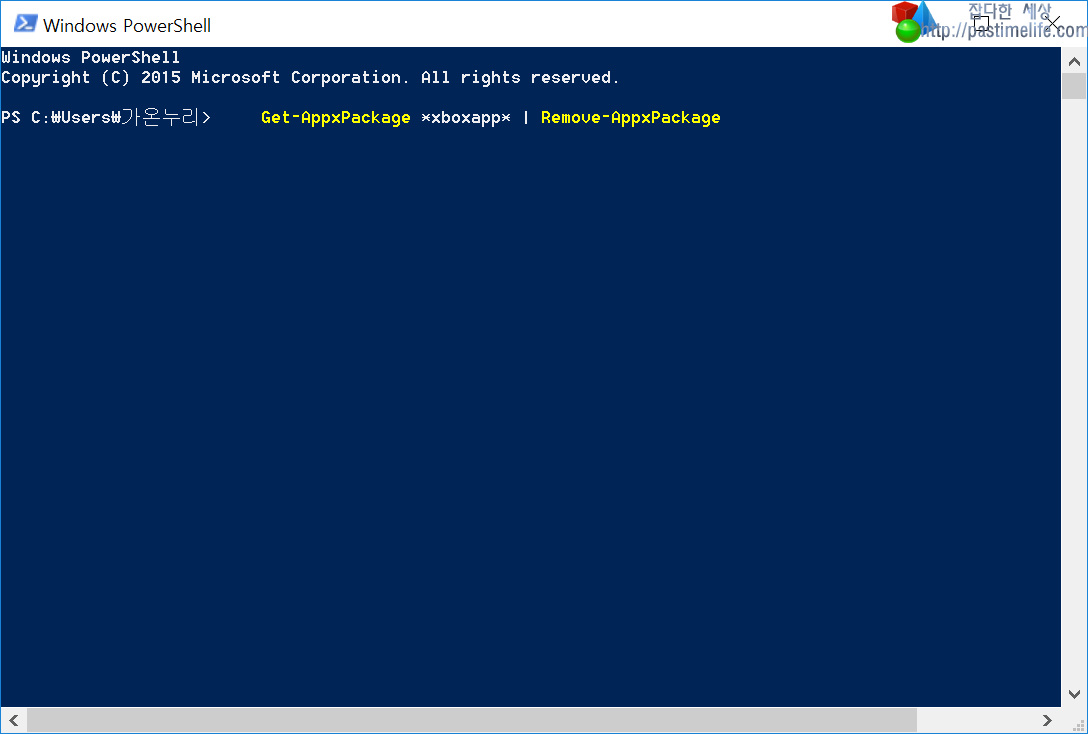
위 이미지처럼 삭제하고자 하는 앱의 명령어만 입력하면 앱이 삭제됩니다. 전 xbox앱을 삭제했습니다.
태블릿등 용량이 적은 기기에 윈도우10을 사용하신다면 사용안하는 기본앱을 삭제하셔서 조금이나마 쾌적한 사용을 하세요.
powershell을 이용해서 기본앱 삭제가 어렵다면 윈도우10 기본으로 설치되는 앱 삭제하기.를 이용하셔도 됩니다.















